Изучаем тренды
История запросов/тренды
Во вкладке (радиокнопке) «история запросов» собраны данные за два предыдущих года:
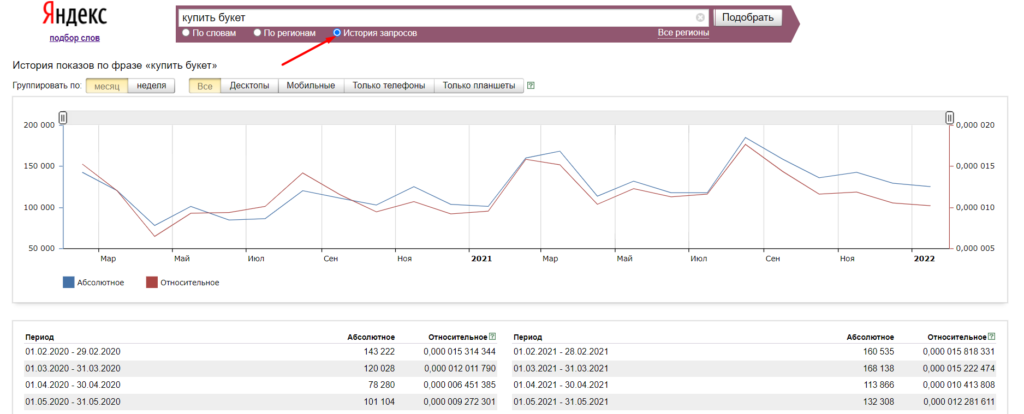
При изучении графика видно:
- повышенный спрос приходится на август, февраль, март;
- спрос растет;
- в апреле 2020 года спрос значительно ниже, чем в апреле 2021, вероятно в связи с началом пандемии.
Теперь перейдем к таблице. Для каждого месяца указаны абсолютные и относительные значения. Абсолютное — это фактическое значение количества сделанных запросов за месяц. Относительное — это отношение показов интересующего нас запроса к общему числу показов всех запросов в Яндексе, это показатель популярности запроса.
Важно: Этот отчет не поддерживает никаких операторов языка запросов. Пока что запомните эту информацию, подробнее про операторы поговорим чуть ниже
Графики абсолютных и относительных значений должны повторять друг друга. Если же есть резкие расхождения, это может говорить о накрутках запроса.
При необходимости можно уточнить регион под строкой ввода:
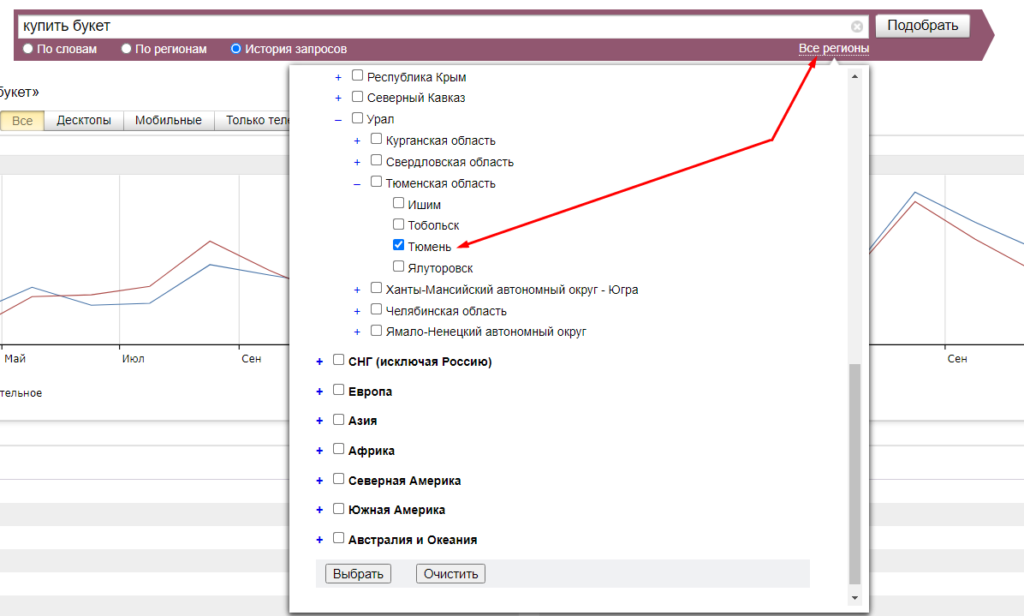
Чтобы закрепить прочитанное, предлагаем посмотреть обзорное видео сервиса Wordstat от официального канала Яндекса:
Работа с API Wordstat
Можно работать с Wordstat напрямую, копируя нужные слова, а можно опосредованно, используя сторонние сервисы и плагины, о которых мы поговорим в конце статьи, но есть и третий вариант — автоматизировать процесс сбора данных с помощью создания собственного приложения, которое будет запускать парсинг запросов в Yandex Wordstat.
Это возможно, потому что Яндекс предоставляет бесплатные доступы ко многим своим инструментам через API (application programming interface) — программный интерфейс приложения. В том числе API есть у Wordstat.
Собственные приложения или сторонние сервисы избавляют специалистов от рутинных действий, ускоряют рабочие процессы и дают возможность тратить время на более творческие задачи, что повышает вовлеченность сотрудников и качество работы.

Чтобы начать разработку приложения, нужно выполнить следующие шаги по инструкции:
- Зарегистрировать приложение на OAuth-сервере Яндекса и отправить заявку на доступ.
- Создать тестового пользователя и данные для него.
- Зарегистрировать аккаунт тестового пользователя в Яндексе.
- Создать рекламную кампанию в Яндекс.Директе от имени тестового пользователя.
- В разделе API Яндекс.Директа нажать ссылку «Получить доступ к API» и принять пользовательское соглашение.
- Включить Песочницу — среду для отладки, где можно управлять созданными кампаниями без реальных показов и внесения средств.
- От имени тестового пользователя получить отладочный токен.
Каждый из этих пунктов подробно рассмотрен в обучающем руководстве Яндекса. Также за дополнительной помощью всегда можно обратиться в техподдержку API Директа.
Используем минус-слова для фильтрации нецелевых запросов
При проверке фразы в Вордстате сервис покажет поисковые запросы, которые могут содержать нерелевантные слова. Такие слова желательно исключить, чтобы оценить чистый спрос на вашу услугу или товар.
Эту фразу пользователи ищут примерно 690 тысяч раз в месяц. При этом запросы с этой фразой иногда содержат слово «недорогой».
Если такой запрос для нас является нецелевым (например, вы продаете только геймерские ноутбуки с топовой начинкой), его лучше исключить из статистики.
Для этого используем минус-слова. Вводим в поисковую строку Вордстата запрос «купить ноутбук» и добавляем минус-слово «-недорогой». Жмем «Подобрать» и видим: количество запросов стало меньше, а в блоке «Что искали со словом» — нет результатов, содержащих слово «недорогой».
Также к основной фразе можно добавить несколько минус-слов, чтобы исключить другие нерелевантные запросы. Посмотрите запросы из левой и правой колонок, найдите слова или фразы, которые вам не подходят, и укажите их в качестве минус-слов.
На выходе вы получите чистые данные по релевантным запросам, что поможет качественно оценить спрос.
Какие группы слов часто используют в качестве минус-слов в контекстной рекламе:
- DIY-слова — «сделать», «своими руками», «самостоятельно» и т. д.;
- маркеры информационных запросов («почему», «как», «чем», «какой» и т. п.);
- слова «мусорного» спроса — «бесплатно», «giveaway», «в дар» и т. п.
- маркеры вторичного рынка — «бу», «подержанный»;
- характеристики или свойства продукта, которые не подходят для вашей кампании. Например, если вы продаете только мужские кроссовки, исключите из статистики слова «женские» и «детские».
Операторы поиска: уточняем статистику по запросам
С помощью операторов поиска можно уточнить запрос и посмотреть точную статистику показов по фразе в нужной форме или с определенным порядком слов. Использование операторов доступно в разделах «По словам» и «По регионам».
Кавычки » » (фиксация слов)
При указании запроса в кавычках вы увидите статистику только по указанному словосочетанию (без добавления других слов). При этом порядок слов и окончания могут меняться.
Восклицательный знак! (фиксация словоформы)
Используется для фиксации окончания в указанном виде и размещается перед словом, в котором его нужно зафиксировать.
Обратите внимание! Используйте оператор «кавычки» совместно с оператором «!». Так вы сможете узнать точную частотность любого запроса
Плюс + (фиксация стоп-слов)
Используется для проверки частотности по запросам, содержащим стоп-слова (служебные части речи, местоимения и др.). По умолчанию в Яндекс.Вордстате они не учитываются. Например, если мы введем в Вордстате фразу «двери для», сервис покажет статистику без учета предлога «для».
Сравните сами. По запросу «двери» сервис показывает 9 631 111 показов в месяц:
А вот статистика по запросу «двери для» (результат аналогичный):
А теперь фиксируем стоп-слово «для» и получаем уже 831 973 показов в месяц, а не 9 631 111.
Вертикальный слэш | (логический оператор «или»)
Применяется для объединения статистики по разным запросам. Например, если мы продаем входные двери, полезно узнать количество запросов от владельцев квартир и загородных домов. Для этого используем оператор | — вводим в Вордстате такую фразу:
В результатах подбора будет статистика по запросам, содержащим любое из словосочетаний, указанных в круглых скобках.
Квадратные скобки [] (фиксация порядка слов)
При использовании этого оператора система покажет статистику по запросам, в которых содержатся указанные слова в заданном порядке.
Использование [] поможет исключить запросы с иным порядком слов и зафиксировать нужный порядок слов
Это важно, например, если вы рекламируете продажу билетов по конкретным направлениям
Установить расширения для работы с Яндекс.Вордстатом
Собирать ключи можно быстрее с расширениями для браузера. Они находят подходящие ключи и собирают их в список. Его можно скопировать в вордовский документ или таблицу.
Yandex Wordstat Assistant
Плагин Yandex Wordstat Assistant подходит для Google Chrome, Mozilla Firefox, Opera и Яндекс.Браузера.
После установки и активации расширения в браузере внутри сервиса появится мини-список для сбора ключевых слов. Чтобы добавить слово, надо нажать «+„, если фразу надо удалить — “-».
Введение своей фразы в список
Минус: у введенных вручную фраз не подтягивается частотность, и они не проходят никакой проверки. Внутри списка можно сортировать запросы по алфавиту, по порядку добавления в список и по частотности.
Yandex Wordstat Helper
У плагина Yandex Wordstat Helper — аналогичный функционал и похожий интерфейс, но он подходит только для Google Chrome. Делает он ровно то же самое — собирает запросы, сортирует, а еще их можно добавлять и убирать вручную.
Интерфейс плагина Yandex Wordstat Helper
Yandex Wordstat Keywords Add
Плагин Yandex Wordstat Keywords Add, аналогичный двум предыдущим, но имеющий более минималистичный интерфейс и не имеющий рекламы и отвлекающих ссылок внутри рабочего окошка. Работает только с Google Chrome.
С его помощью можно собирать ключевые слова, добавлять свои вручную и копировать слова в файл с частотностью или без.
Минус: отсутствует возможность сортировки ключевых слов, как у аналогов.
Интерфейс плагина Yandex Wordstat Keywords Add
WordStater для Wordstat
Плагин работает в Google Chrome и Яндекс Браузер.
WordStater для Wordstat — сбор ключевых слов — помогает не только собрать ключевые слова и минус-слова, но и позволяет быстро перенести данные и прогнозировать стоимость клика и количество посетителей Яндекс.Директ по запросам.
Интерфейс плагина WordStater для Wordstat
С помощью кнопки «Прогноз бюджета» можно быстро перейти в калькулятор Яндекс.Директа для рассчета стоимости клика и прогноза посетителей.
Быстрый переход в калькулятор расчета бюджета РК Яндекс.Директ
Перенести собранные ключевые слова из плагина можно, кликните на соответствующий пункт плавающего окошка.
Быстрое добавление ключевых фраз, собранных в Яндекс.Вордстат
После добавления фраз, можно получить вот такой прогноз по собранным в Вордстате данным. Все данные могут быть выгружены в файл Excel.
Прогноз Яндекс.Директ по словам собранным плагином в Яндекс.Вордстат
Как получить максимальную прибыль без ТОПа в поиске?
Пошаговая инструкция по работе с Yandex Wordstat
Для грамотного использования Яндекс Вордстат необходимо:
- Зарегистрироваться и войти в свою почту (аккаунт) на Яндексе;
- Записать в поле запрос и кликнуть «Подобрать».
Если вы не залогинились в своем аккаунте, то Yandex Wordstat при заходе в него предложит вам сделать это.
Давайте пробежимся по функционалу интерфейса.
Под основной строкой для ввода ключевого слова есть три флажка:
- «По словам»;
- «По регионам»;
- «История запросов».
Подробнее работу с каждым из них мы рассмотрим далее.
Справа ссылка «Все регионы» — позволит выбрать и посмотреть статистику ключевика по заданному региону.
Сбор запросов по словам
Как видно из вышеприведенного скриншота в Яндекс Вордстат этот вариант стоит «по умолчанию». Он показывает статистику запросов по региону, если тот выбран, если нет, то статистика показывается по всем регионам.
Давайте введем в основное поле фразу «Стройматериалы» и посмотрим, что покажет нам Wordstat. Возможно, вам придется ввести капчу. У меня обошлось без этого.
Система выдаст две колонки, которые будут содержать различные вариации заданного ключевого слова.
В левом столбце Яндекс Вордстат будут все прямые и непрямые вхождения. Правый — отобразит похожие запросы — «стройматериалы», «строительные материалы», «строительный рынок» и т.д. Т.е. отсюда можно выбрать достаточно интересные ключи для продвижения и этим не стоит пренебрегать.
Цифры, расположенные справа от запросов — это количество показов в месяц. Но это всего лишь прогнозируемый Яндексом результат, который вычисляется из статистики поисковика. Т.е. реальный результат может быть больше или меньше прогнозируемого. Но в принципе, плюс/минус Яша всегда показывает «правду».
Еще можно посмотреть статистику отдельно для десктопов, мобильников и т.п., просто переключив флажок в соответствующее поле, под основным полем ввода исследуемой фразы.
Сбор ключевых слов по регионам
При просмотре ключей по регионам на выбор предлагается 3 вкладки:
- Регионы;
- Города;
- Все вместе.
Справа, напротив каждого запроса мы видим соотношение популярности ключа к тому или иному региону. Если кликнуть на соответствующую ссылку, то можно отсортировать запросы по региональной популярности.
Можно посмотреть частотности ключевых слов, показываемые на том или ином устройстве: смартфоне, планшете, ПК и т.д.
Кликнув по вкладке «Карта» откроется интерактивная карта. Наведя мышку на интересующую область, отобразится статистика по этому региону. Желтые области на карте относятся к наиболее популярным, красные к менее популярным.
Как посмотреть историю запросов
Установив флажок в поле «История запросов» можно посмотреть частоту показа этого запроса в определенный период времени (неделя, месяц, год). Таким образом определяются сезонные фразы.
Что это значит? Сезонные запросы – это те запросы, которые пользователи вбивают только в определенное время. Например, фраза «купить велосипед» будет вводиться в поиске Яндекса гораздо чаще весной и летом, чем осенью и зимой. Думаю, что вы со мной согласитесь.
График показывает наглядное изменение количества вводимых фраз за период с 2018 года по 2019. Здесь же можно сделать группировку по неделям и месяцам и выбрать требуемое устройство, как и на предыдущей вкладке.
На графике показаны две кривые – с абсолютным и относительным значениями. Абсолютное показывает значение в данный момент, а относительное – отношение реального количества к общему числу показов за неделю или за месяц. Это общая популярность фразы.
Специальные операторы
Например, вам надо, чтобы сервис показал только определенные фразы в точной словоформе, падеже, числе и тому подобное. Для этого надо обрамить фразу в кавычки и поставить перед каждым словом восклицательный знак. Например, «!жилье !за !границей».
| Оператор | Значение |
| — | Если фраза содержит знак минус, то это слово удаляется. |
|
+ |
Если фраза содержит знак плюс, то показываются только те запросы, которые содержат это слово. |
|
«» |
Фраза в кавычках показывает все слова из данного запросов в любом порядке и словоформе. |
| «!» | Точное вхождение. |
Например, если мы ищем «жилье за -границей», то нам будут показаны только фразы с «жилье за». Слово «граница» не будет учитываться.
Как пользоваться Яндекс.Вордстат: инструкция по работе
Статистика ключевых запросов
Для начала откройте Вордстат: . Далее в окне запросов вводите любую фразу или слово, по которой необходимо узнать статистику запросов. Например, и нажмите «Подобрать». После выполнения запроса появится результат:
В левой колонке представлены все словосочетания и фразы, связанные с ключевой фразой. Информация сверху «Что искали..» объединяет статистику запросов, то есть показывает суммарное число поисковых запросов, в которые в том или ином виде, включена фраза . Запросы поделены на страницы и для любого запроса их может быть не более 40. Показанные данные — это статистика запросов за предыдущий месяц, дата последнего обновления показывается справа.
В правой колонке находятся близкие по смыслу фразы
На них также стоит обратить внимание, потому что они характеризуют интересы пользователей, которые в данном случае являются вашей ЦА
Далее детально рассмотрим основной функционал сервиса: операторы для работы с ключевыми фразами, историю запросов и статистику по регионам.
Как оценить сезонность спроса — «История запросов»
Переключив чекбокс под полем для ввода на «История запросов», можно оценить, как меняется популярность запроса с течением времени. Максимально доступный период для анализа — последние два года.
Например, можно оценить сезонность спроса:
На картинке видно, что летние шины пользуются повышенным спросом весной с марта по май.
Падающий и нарастающий тренд:
Также, можно отдельно посмотреть данные по типу устройств, с которых осуществлялся поиск: мобильные, только телефоны, только планшеты, десктопы. Эта функция полезна для понимания, каким образом ваши потенциальные клиенты чаще всего будут видеть сайт: в мобильной версии или версии для ПК (десктоп).
Оценка запросов по регионам
Переключив чекбокс под полем для ввода на «По регионам», можно оценить, как распределено количество запросов по городам и регионам. Полезно, если вам нужно оценить спрос в конкретно взятом городе.
Полученные данные можно также сегментировать по устройствам, плюс посмотреть, как выглядит спрос на карте. Например, мы видим что в Дагестане повышенный спрос по запросу относительно других регионов.
Операторы Вордстат
Операторы Вордстат — это специальные символы, которые вставляются в строку поиска вместе с ключевой фразой и помогают получить больше данных о запросе, о том, как он используется и его популярности
Оператор Кавычки: «». Позволяет зафиксировать число слов в поисковом запросе и показывает его частоту без учета других слов. При этом, учитываются все окончания и любой порядок слов.
Как мы видим, запрос из двух слов используется гораздо реже.
Оператор Восклицательный знак: «!». Фиксирует конкретную форму слова, ставится перед словом без пробела. Показываются по количеству запросов именно в заданном виде, без учета других словоформ.
Например, можно посмотреть запросы во множественном числе.
Оператор Плюс: «+». Позволяет добавить в запрос служебные части речи: местоимения, предлоги, союзы. Для добавления союза или предлога, пишем перед ним + без пробела. Позволяет определить и получить статистику запросов с предлогами и другими частями речи.
Оператор Минус: «-». Нужен для исключения слов из фразы. Требуется, если нужно исключить из полученных данных лишние слова.
Например, вы занимаетесь продажей пластиковых окон. Соответственно, вам смело можно убирать из статистики фразы, которые содержат слова, связанные с другими услугами: установка, регулировка, ремонт.
Оператор Квадратные скобки: «[]». — Позволяет получить статистику по запросам, с заданным порядком слов. В обычном запросе порядок слов не учитывается.
Как мы видим, в запросе, часть чаще стоит в начале запроса:
Очень важная функция для составления Тайтла, которая позволяет сделать заголовок страницы более релевантным запросу.
Оператор группировки «()» — используется для задания сложных запросов.
Оператор Или «|» — позволяет использовать несколько фраз в запросе. Например, как часто ищут дату выхода последних айфонов. Для этого версии айфонов ставим в скобки и перечисляем, разделяя прямой чертой:
Операторы Яндекс.Вордстат можно использовать по отдельности и вместе. Например, если требуется точно определить число запросов без изменения (разбавления), то совмещают операторы Вордстат: восклицательный знак (!) и кавычки («»).
Ответы на частые вопросы по статистике Вордстата
- Собрали много ключевых слов. Что с ними делать дальше?
Займитесь сначала коммерческими вопросами. Особенно хороши те, где слабая выдача. При этом частота в кавычках и без должны отличается максимум в 2 раза.
Избегайте использовать для продвижения неоднозначные ключи, по которым не совсем понятно что именно ищет пользователь.
Как находить статистику по определенному городу?
Внесите данные по городу в настройки региона. Кроме того, проанализируйте кто и с каких устройств выполняет поиск
Если это чаще всего пользователи со смартфонов, важно, чтобы сайт имел адаптивную верстку
Как найти в Вордстат запросы длиннее 8 слов?
Это невозможно. Вы сможете найти их в Метрике сайта или через поисковые подсказки.
Почему в Вордстате нет запросов длиннее 7 слов?
Этот инструмент создавали под Яндекс.Директ, а в нем нельзя добавить больше 7 слов.
Чем отличаются абсолютные и относительные запросы?
Абсолютная величина – это фактическое количество запросов за определенный период (по умолчанию – 30 дней, если не открывать вкладку с тенденциями), относительные – это количество этих запросов в общем пуле поиска.
Как собрать больше 2000 запросов из Вордстата?
По каждому ключу Вордстат показывает максимум 40 страниц, на каждой будет по 20 запросов. Если этого недостаточно, воспользуйтесь оператором “” и введите в нем то количество слов, которое вам необходимо. Например, если вы ищите «машина» и вам нужны все ключи из 5 слов с этим упоминанием, ваш запрос должен выглядеть так: “машина машина машина машина машина”:
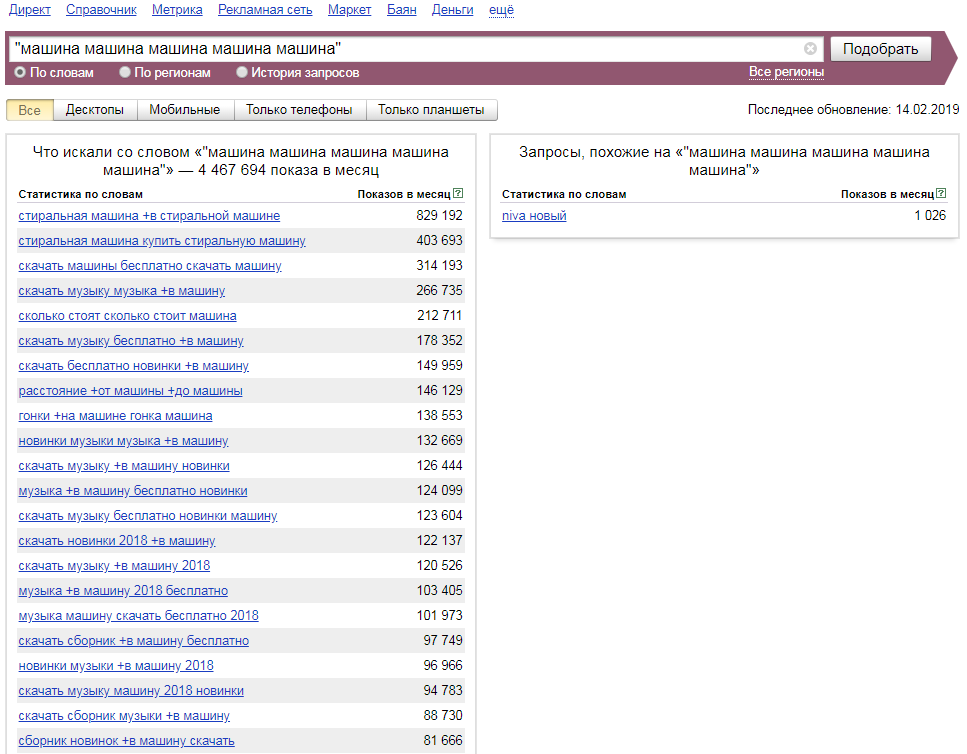 Как сделать быструю массовую проверку частотности запросов?
Как сделать быструю массовую проверку частотности запросов?
В Вордстате это невозможно. Но быстро и просто это получается через Key Collector.
Как перестать вводить капчу при работе с Вордстатом?
Способ 2. «Вордстат» и таблицы
Недостатки способа: Сложно обрабатывать более 1000 ключей, риск собрать не все.
Этап 1. Сбор основных масок
Он заключается в том, что мы выбираем самую ВЧ маску и собираем все ключи по ней.
В нашем случае мы возьмем маски «Токарный станок» и «Токарка».
Обратите внимание на то, что мы не берем маску «Станок», потому что это очень широкая маска и нам придется очень много чистить мусора. А если возьмем маску «Токарно-винторезный станок», то пропустим много целевых запросов
Поэтому используйте самую широкую подходящую маску.
Этап 2.Сбор основных масок
Не забудьте указать регион, по которому вы хотите собрать семантику
Это важно! Если вы соберете семантику по всей России, а показывать рекламу будете для жителей небольшого городка, то можете получить статус «мало показов» и пользователи вашу рекламу не увидят. Да и много лишнего придется минусовать
Поэтому собирайте семантику в том регионе, где хотите показывать рекламу.
Теперь, когда все настроено, вы можете собрать семантические ядро.
Если вы собираете по нескольким широким маскам, то просто вводите запрос и добавляете все запросы из левого столбца. Вносите со всех страниц, пока частотность не будет меньше 10 запросов.
Но если ключей много, вы можете недолистать до запросов с частотностью менее 10, потому что статистика показов ограничена 41 страницей.
Чтобы собрать всевозможные хвосты, на первых 10-20 страницах кликайте на запрос, чтобы Wordstat показал его хвосты.
И обращайте внимание на запросы из правой колонки. В этой колонке содержатся запросы, которые ищут вместе с тем, который вы ввели
Поэтому там могут быть широкие маски, которые мы могли не учесть.
После того как закончили сбор семантического ядра, скопируйте в буфер обмена запросы с их частотностью и вставьте на лист таблицы.
Этап 3. Удаляем мусорные запросы.
Теперь вам нужно, прочитывая каждую фразу, искать нерелевантные слова и выписывать их в соседний столбец.
По окончании выделите все столбцы и отсортируйте по столбцу с минус-словами.
После скопируйте очищенную семантику на отдельный лист, а в столбце с минус-словами удалите дубли. В итоге у вас должен остаться лист с минус-словами и лист с чистой семантикой.
Этап 4. Группировка ключевых запросов.
Чтобы разгруппировать вручную, вам придется просматривать все очищенные запросы в таблице и окрашивать их в цвет группы. Чтобы ускорить этот процесс, я через фильтр по условию «Текст содержит» ввожу слова, которые бы характеризовали всю группу, и окрашиваю их в цвет группы.
После сортирую по цветам, а оставшиеся незакрашенные группы сортирую вручную.
Какие задачи можно решить с помощью сервиса?
Описанный функционал позволяет анализировать потребности целевой аудитории, выбирать ориентиры маркетинговой стратегии, готовить тексты для SEO и составлять объявления для контекстной рекламы. Чтобы понять, как работать с Яндекс.Wordstat, необходимо разобраться, с какими задачами он помогает справиться.
Подбор ключевых фраз
Для эффективных маркетинговых мероприятий требуется понимать, чем интересуется целевая аудитория. Когда нужно решить проблему, человек открывает поисковую системы и пишет свой вопрос. Узнать, что ищут ваши потенциальные клиенты, поможет сбор ключевых слов из Яндекс.Wordstat.
В строку поиска необходимо ввести интересующую вас фразу и нажать кнопку «Подобрать»:
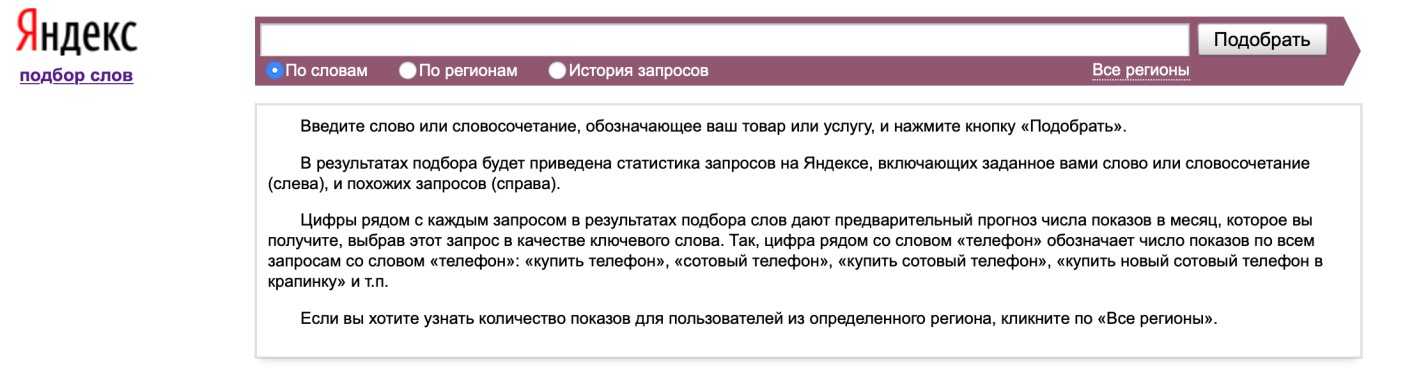
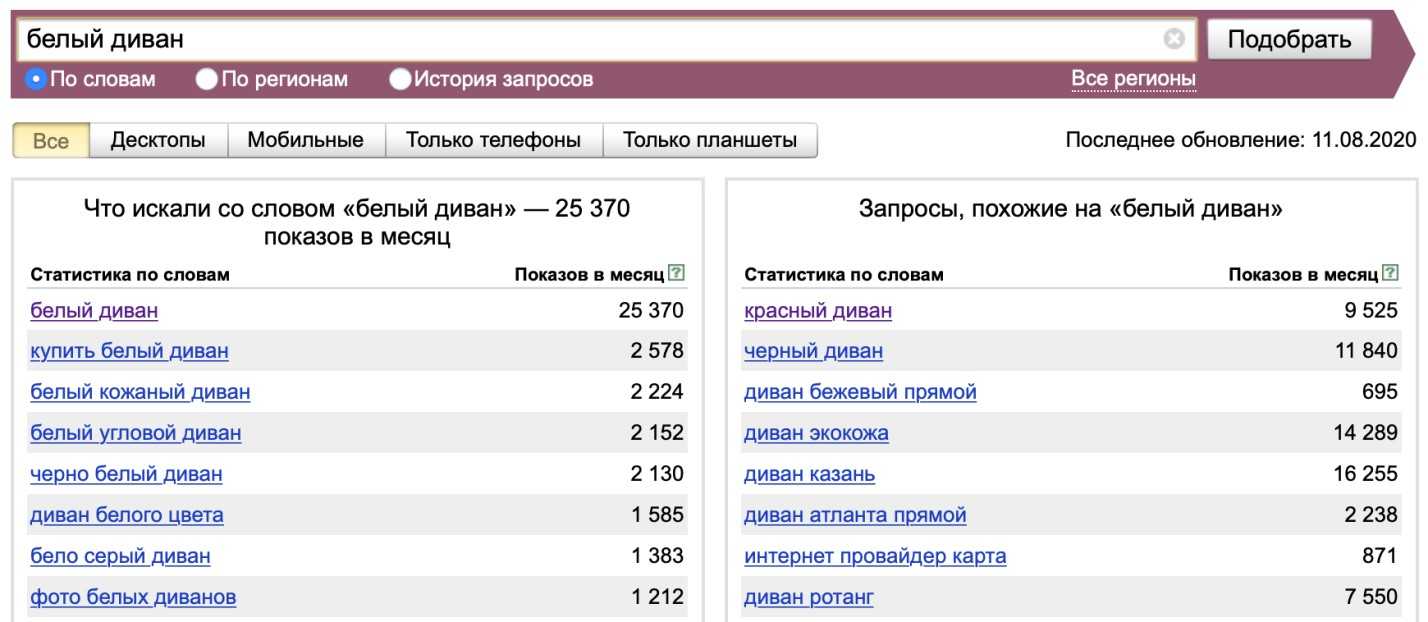
Чтобы правильно анализировать полученные данные, важно понимать, что:
- Цифра по частотности отображает не то, сколько пользователей вводили указанную фразу, а сколько раз была показана реклама в Яндекс.Директ по этому ключевику.
- Неправильно суммировать показы по всем формулировкам, потому что уточненные запросы включаются в основной. На примере: в 25370 показов по фразе «белый диван» входит 2578 по уточнению «купить белый диван».
- Автоматически учитываются все числа и падежи (пример: «фото белых диванов»).
Еще один момент, который нужно учитывать, вводя точный запрос в Вордстат, что ваши конкуренты также пользуются сервисом. Иногда цифры не отражают реальной картины из-за постоянного мониторинга сайтов.
В списке справа показываются похожие фразы. Их можно использовать как ориентиры при анализе потребностей целевой аудитории и смежных интересов.
Оценка запросов по регионам
Пользоваться Яндекс.Wordstat можно не только для сбора общей статистики, но и аналитики по местоположению целевой аудитории. В одном городе, например, в Краснодаре спрос на валенки или теплые пуховики будет существенно ниже, чем в Архангельске. Для продвижения локального бизнеса обязательно учитывать региональную специфику.
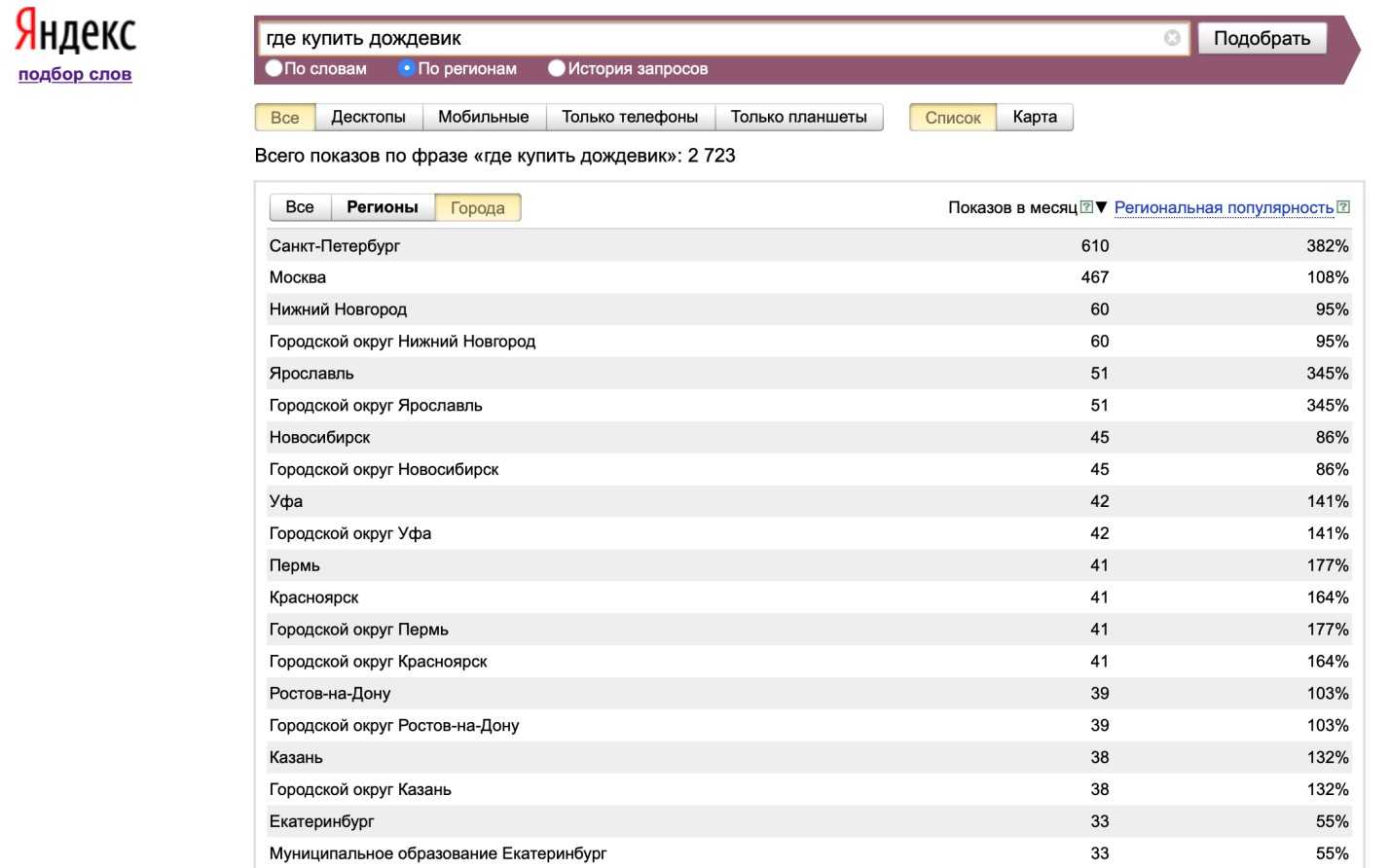
Введите запрос и отметьте опцию «По регионам». В результате вы получите рейтинг его популярности в разных локациях. Региональная популярность измеряется в процентах: все, что выше 100% – это повышенный спрос. Дополнительно вы можете посмотреть частотность запроса на карте.
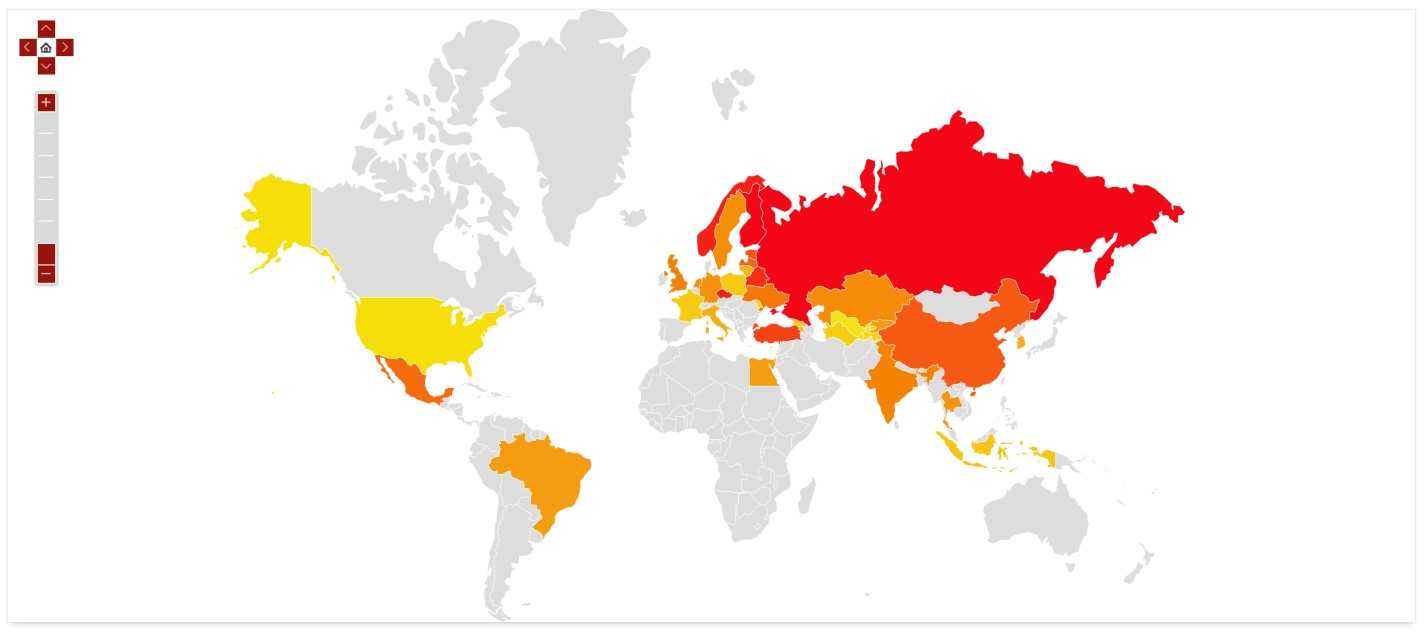
Анализ сезонности
Многие сферы бизнеса подвержены сезонности, поэтому активные маркетинговые кампании лучше планировать на рост тенденции, а подготовительные работы проводить в периоды спада. Базовая работа сервиса помогает решить и эту задачу. При выборе опции «История запросов» вы увидите динамику популярности ключевой фразы. Статистика доступна за 2 года, а наблюдать за изменениями можно по месяцам или неделям.
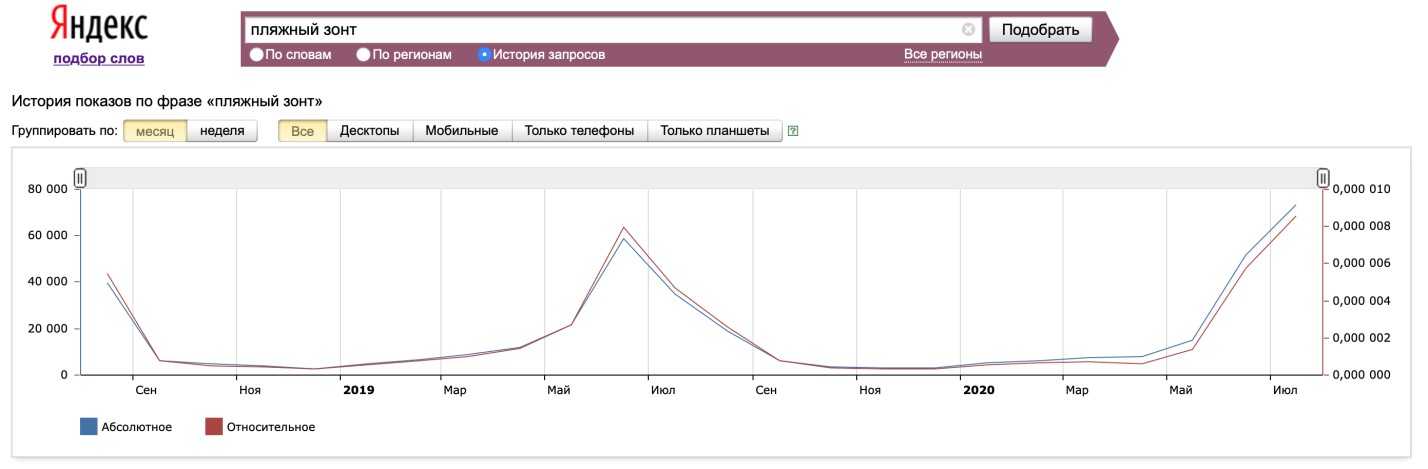
На графике отображается типичный пример сезонного бизнеса с явным всплеском: очевидно, пляжными зонтами покупатели интересуются больше в летние месяцы
Обратите внимание, что здесь учитываются все фразы по широкому соответствию, то есть вы видите совокупный тренд по всем формулировкам, склонениям и уточнениям
Как читать данные Wordstat
В разделе данных «По словам» есть две колонки: слева информация о запросах за последний месяц, в правой похожие тематические.
К примеру, по фразе «кухонный смеситель» сервис вывел 25 821 результатов — это общее значение, запросы с упоминанием такого словосочетания искал 25 821 человек. Из них 4 536 искали «кухонный смеситель для мойки», 3 627 «кухонный смеситель купить» и так далее.
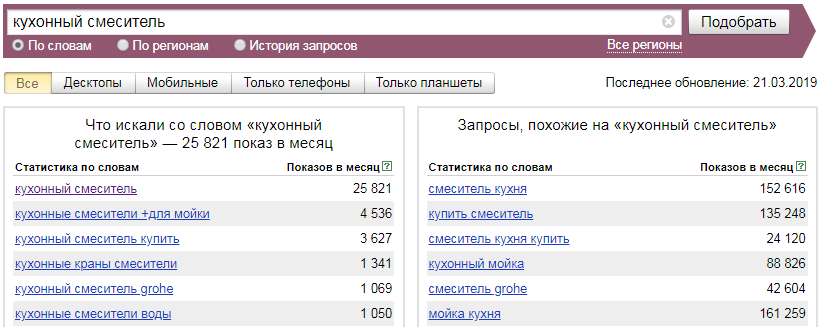 Данные по запросу «кухонный смеситель»
Данные по запросу «кухонный смеситель»
Посмотреть, какие ключи используют конкуренты, поможет сервис «Анализ сайта». Три сервиса в одном: аудит сайта, поиск ошибок на внутренних страницах и график изменений позиций в ПС.
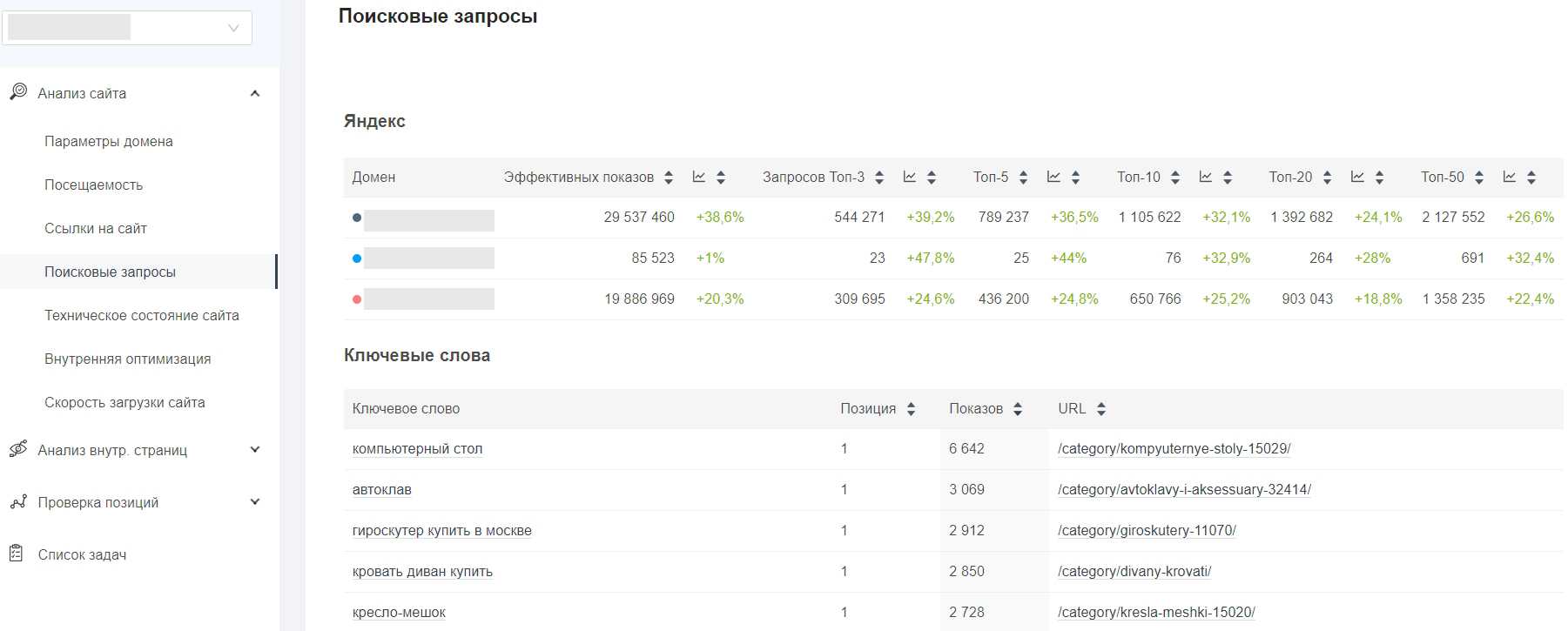 Фрагмент проверки сервисом
Фрагмент проверки сервисом
Ответы на часто задаваемые вопросы
Очень часто мы слышим нижеуказанные вопросы от начинающих SEO-оптимизаторов и маркетологов. Поэтому решили сформировать перечень кратких ответов на них.
Что такое десктопы
Выбирая раздел «десктопы», вы даете команду сервису — показывать только сведения о поисковых запросах с ноутбуков и компьютеров.
Что такое десктопы в Вордстате
Как производится массовая проверка частотности запросов
Здесь все зависит от тематики и объема базовой частоты запросов. Другими словами, совершая данную процедуру, вы проводите детальный анализ каждого слова. Тем самым, вам необходимо собрать все классы частотностей запросов:
- высокочастотные — больше 10 000 запросов за 30 дней;
- среднечастотные — от 1000 до 10 000 запросов за 30 дней;
- низкочастотные — меньше 1 000 запросов за 30 дней.
Однако, данные разделения условные, все зависит от тематики запросов. Поэтому, в некоторых случаях, с помощью вышеуказанного расширения, вы производите подбор необходимых запросов и переносите их в Excel. Иногда количество слов по интересующей вас тематике слишком большое и лучше воспользоваться вспомогательными программами для составления семантического ядра, такими как, Key Collector.
Как убрать капчу
Если вы хотите отключить капчу вам нужно:
- Установить adblock.
- Зайти на сервис Wordstat.
- Нажать кнопку adblock, расположенную в верхнем правом углу.
- И выключить adblock находясь на странице Вордстата.
Как посмотреть историю запросов
Если вы хотите посмотреть историю запросов, вам требуется кликнуть на белый кружек, расположенный справа от словосочетания «История запросов», которое находится под поисковой строкой Вордстата.
Как посмотреть история запросов в Вордстате
Как вы могли заметить, диаграмма демонстрирует сведения по месяцам, при этом вы можете узнать выдачу по неделям.
Абсолютное значение — это практическое определение запросов в разное время.
Относительное значение — это соотношение запросов по выбранным ключевым словам к общему количеству запросов в Яндексе. Простыми словами, на этой диаграмме демонстрируется популярность ключевого слова по отношению ко всем остальным.
История запросов может сильно помочь при продаже сезонных товаров, к примеру аренде водных видов транспорта, так как, выдача летом и зимой может кардинально отличаться.
Вспомогательные символы, уточняющие ваш запрос
Как и в поисковых системах, в Вордстате можно использовать синтаксис для уточнения вашего запроса. В таблице ниже наглядно продемонстрированы основные символы и их значения, где ххх и ууу — это любые слова.
|
СИМВОЛ |
ЗНАЧЕНИЕ |
|
-ххх |
Неиспользование слова |
|
+ххх |
Обязательное использование слова |
|
«ххх ууу» |
Вхождение только этих слов, но их порядок и окончания могут быть различными |
|
!ххх |
Точное вхождение слова (фиксация окончания) |
Знак минус («-«) перед каким-либо словом означает убрать из полученного списка все словосочетания, где оно содержится. Например, вбив в Вордстат «популярные запросы -слова», отминусуем словосочетания вроде «популярные слова запроса», «популярные слова в запросах» и другие.
Знак плюс («+») перед словом означает обязательное его присутствие в выдаваемых запросах. Это касается предлогов и союзов, так как в обычном режиме Вордстат «съедает» многие служебные части речи, то есть полностью игнорирует их. Если точнее, то сервис не замечает короткие союзы и предлоги («и», «к» и т.п.), в то время как более длинные все же достойны его внимания («перед», «также» и т.п.). Например, если мы вбиваем в строку фразу «популярные запросы в яндексе», то в списке среди прочих запросов находим и «популярные поисковые запросы яндекс», и «топ популярных запросов яндекс», и другие словосочетания без предлога «в». А если мы вобьем «популярные запросы +в яндексе», то получим лишь то, что искали, без лишнего «мусора».
Знак кавычки («») позволяет увидеть выдачу только с теми словами, которые написаны внутри (закавычены)
Обратите внимание, что их порядок и окончания могут быть разными
Восклицательный знак («!») перед словом обозначает, что в выдаче мы получим точное вхождение слова (в нужном нам числе и падеже).
Расширения для браузера Яндекс Wordstat
Использовать Яндекс Wordstat по старинке, то есть копипастить подходящие запросы – вчерашний день. Использование бесплатных расширений для браузера дает гораздо больше возможностей.
Рассмотрим основные из них на примере плагина Wordstat Assistant. После установки его панель управления находится в левой области страницы Яндекс Wordstat.
Итак, плагины Вордстата позволяют:
1) Формировать собственный список ключей, отбирая из выдачи Вордстата нужные в пару кликов.
Знаком «+» около каждого результата вы добавляете фразу в свой список. Кликом по кнопке «Добавить все» – все фразы со страницы выдачи, на которой сейчас вы находитесь:
Удалить фразы можно из результатов поиска Яндекс Wordstat (1) или прямо из панели управления (2). Либо крестиком вверху панели управления (3), если нужно очистить весь список:
2) Видеть автоматически рассчитанное количество фраз и частотность по списку благодаря встроенным счетчикам;
3) Добавлять собственные ключи:
Правда, частотность для них не подтягивается из данных Вордстата, а обозначается знаком вопроса.
4) Сортировать список ключей по частотности, алфавиту и порядку добавления.
5) Сохранять список в аккаунте Яндекса и редактировать при повторном открытии.
Более сложный плагин – WordStater. Он поддерживает все базовые функции, плюс свои уникальные вещи.
WordStater включает три вкладки:
1) Общий список из результатов Wordstat;
2) Список минус-слов;
3) Без минусов и дублей – список фраз, отфильтрованный от минус-слов.
В верхней строке плагина вы видите общее количество собранных фраз (1) и можете найти конкретную фразу в списке (2):
Теперь – об уникальных возможностях WordStater, связанных со сбором семантики.
1) Полуавтоматический сбор – с помощью специальных горячих клавиш:
- Ctrl+Shift+A – для добавления ключей с текущей страницы;
- Ctrl+Shift+(стрелка вправо) – со следующей, и т.д.
Так вы быстрее соберете много фраз, однако есть риск «схватить» за это капчу.
2) Исключение из выдачи Вордстата ранее минус-слов, заданных вручную или собранных из выдачи.
Активируйте минусацию, откройте вкладку «Сбор минус-слов»:
Или исключите слова прямо в выдаче Вордстата:
3) Генерация ключевых фраз в «Комбинаторе слов»:
Работает она по принципу перемножения:
Подробнее об этих и других возможностях расширений Яндекс Вордстат смотрите здесь.


![Яндекс.wordstat: инструкция по применению [для новичков]](http://triathlon21.ru/wp-content/uploads/5/4/2/5421d8e3095edabf221e04005385354d.jpeg)





















![Как использовать яндекс.вордстат для контекстной рекламы [подробный гайд] / хабр](http://triathlon21.ru/wp-content/uploads/b/6/4/b643651cba1a04df5af38d141ba8ab8d.png)



